Skype est une application de télécommunications permettant de fournir des communications vidéo, de chat et vocales entre ordinateurs, tablettes et appareils mobiles via une connexion Internet. Dans le tutoriel suivant, nous allons effectuer l'installation de Skype sur CentOS 8 Linux Desktop
Dans ce didacticiel, vous apprendrez :
- Comment ajouter un référentiel tiers
- Comment installer Skype
- Comment démarrer Skype
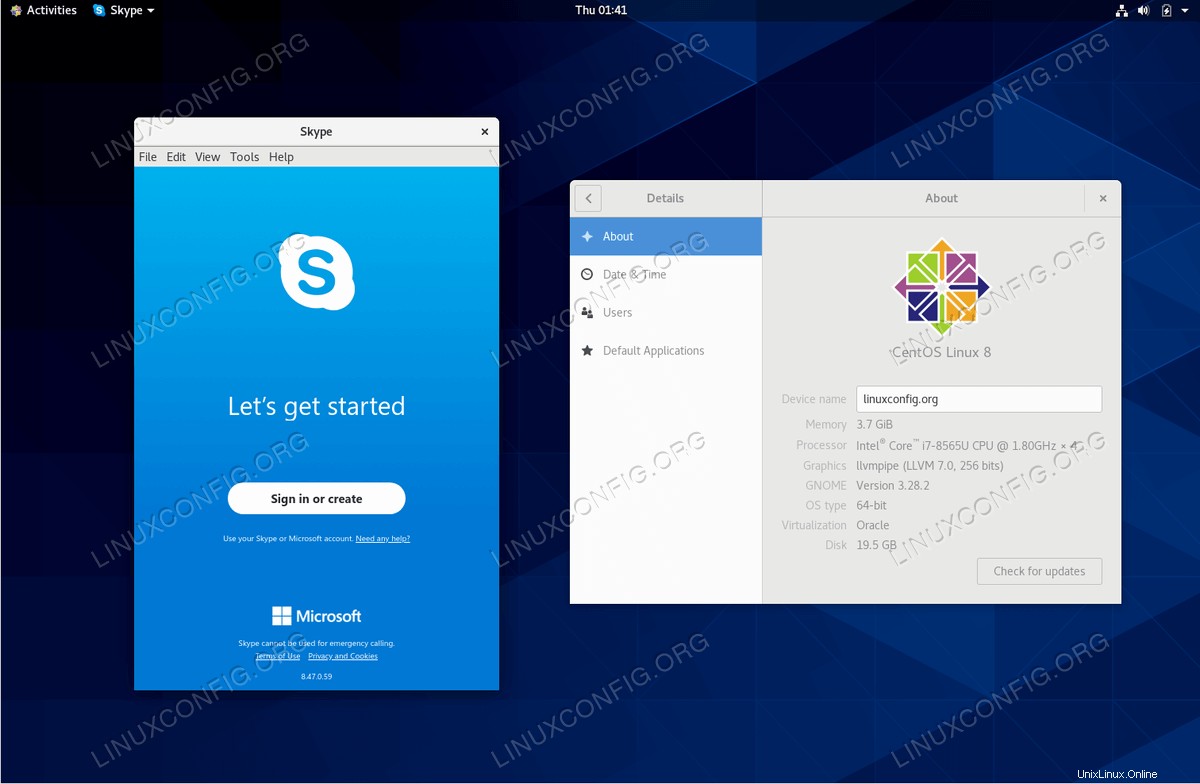 Skype sur Linux CentOS 8
Skype sur Linux CentOS 8 Configuration logicielle requise et conventions utilisées
| Catégorie | Exigences, conventions ou version du logiciel utilisée |
|---|---|
| Système | Linux CentOS 8 |
| Logiciel | N/A |
| Autre | Accès privilégié à votre système Linux en tant que root ou via le sudo commande. |
| Conventions | # - nécessite que les commandes linux données soient exécutées avec les privilèges root soit directement en tant qu'utilisateur root, soit en utilisant sudo commande$ – nécessite que les commandes linux données soient exécutées en tant qu'utilisateur normal non privilégié |
Comment installer Skype sur CentOS 8 Linux instructions étape par étape
- Activer le dépôt des extras getpagespeed :
# dnf install -y https://extras.getpagespeed.com/release-el8-latest.rpm
- Use
dnfcommand to Install packageskypeforlinux:# dnf install -y skypeforlinux
- Démarrez skype depuis le menu de votre bureau ou en saisissant la commande suivante sur votre terminal :
$ skypeforlinux